Panduan Pengguna GarageBand
- Selamat Datang
-
- Apakah GarageBand?
- Buat asal dan buat semula pengeditan dalam GarageBand
- Dapatkan lebih banyak bunyi dan gelung
- Dapatkan bantuan
-
- Pengenalan kepada Editor
-
- Pengenalan kepada Editor Lembaran Piano
- Tambah not dalam Editor Lembaran Piano
- Edit not dalam Editor Lembaran Piano
- Kuantumkan pemasaan not dalam Editor Lembaran Piano
- Transposisi rantau dalam Editor Lembaran Piano
- Nama semula rantau MIDI dalam Editor Lembaran Piano
- Gunakan automasi dalam Editor Lembaran Piano
-
- Gambaran keseluruhan Smart Controls
- Jenis Smart Control
- Gunakan Pad Transformasi
- Gunakan Arpeggiator
- Tambah dan edit plugin kesan
- Gunakan kesan pada trek induk
- Gunakan pemalam Audio Units
- Gunakan kesan EQ
- Bandingan Smart Control yang diedit dengan seting disimpannya
-
- Mainkan pelajaran
- Pilih sumber input untuk gitar anda
- Sesuaikan tetingkap pelajaran
- Lihat prestasi anda memainkan pelajaran
- Ukur kemajuan anda dari semasa ke semasa
- Perlahankan pelajaran
- Tukar campuran pelajaran
- Lihat tatatanda muzik berhalaman penuh
- Lihat topik glosari
- Berlatih kord gitar
- Tala gitar anda dalam pelajaran
- Buka pelajaran dalam tetingkap GarageBand
- Dapatkan pelajaran Belajar Bermain tambahan
- Jika pelajaran anda tidak selesai dimuat turun
- Pintasan Touch Bar
- Glosari

Cipta Apple Loops tersuai dalam GarageBand pada Mac
Anda boleh mencipta Apple Loops dari rakaman audio dan instrumen perisian anda sendiri. Apabila anda mencipta Apple Loops dari rantau, ia ditambah pada pustaka gelung dan muncul dalam Pelayar Gelung, agar anda boleh menggunakannya dalam projek lain.
Mungkin terdapat masa lain apabila anda perlu mengindeks semula pustaka pengguna Apple Loops anda—selepas anda mengalihkan gelung dari folder Gelung Pengguna ke cakera keras lain, contohnya.
Cipta Apple Loops
Dalam GarageBand untuk Mac, seret audio, instrumen perisian, atau rantau Drummer daripada kawasan Trek ke Pelayar Gelung.
Dalam dialog Tambah Rantau pada Pustaka Apple Loops, pilih teks dalam medan nama dan masukkan nama baru.
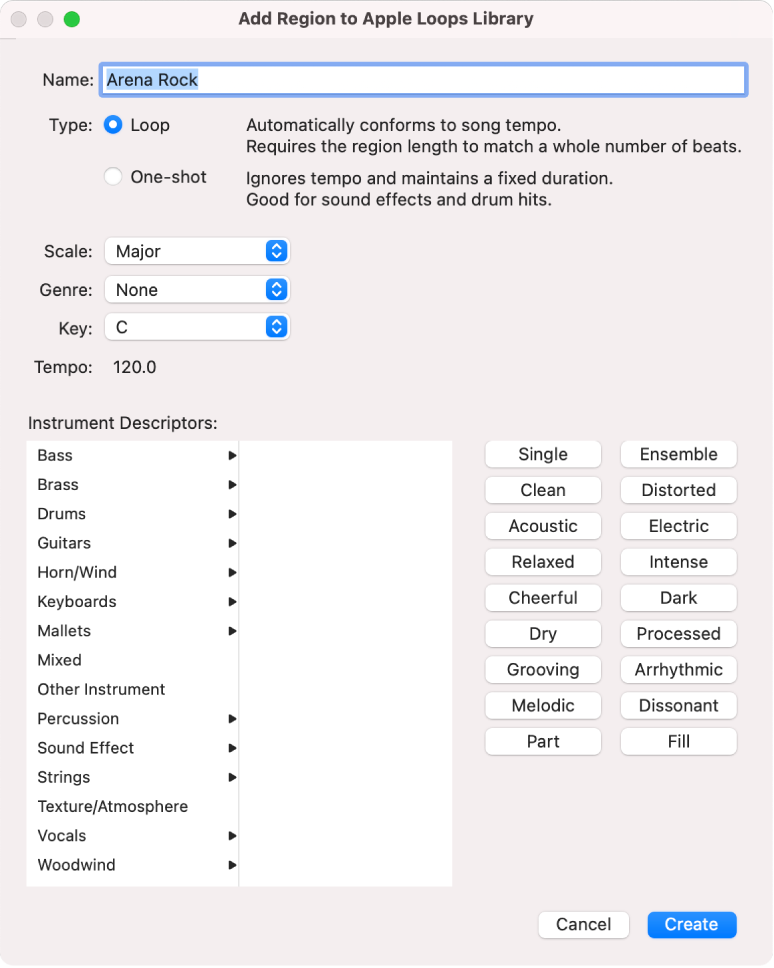
Pilih jenis skala untuk gelung dari menu timbul Skala.
Pilih genre muzik untuk gelung dari menu timbul Genre.
Pilih nada untuk gelung daripada menu timbul Nada.
Pilih kategori instrumen dari lajur kiri pada senarai pemerihal Instrumen, kemudian pilih instrumen dari lajur kanan.
Klik butang mood yang muat pada gelung untuk menambah pemerihal mood untuk carian mudah.
Apabila anda selesai, klik Cipta.
Gelung ditambah pada Pelayar Gelung dan pada indeks gelung. Anda boleh mencarinya dengan menggunakan butang kata kunci atau menu atau dengan memasukkan nama dalam medan carian di bahagian bawah Pelayar Gelung dan menekan Return.
Tambah rantau ke Pustaka Apple Loops
Dalam GarageBand untuk Mac, pilih rantau dalam kawasan Trek.
Pilih Fail > Tambah Rantau ke Pustaka Gelung.
Indeks semula pustaka pengguna Apple Loops
Dalam GarageBand untuk Mac, klik Gelung di bahagian atas Pelayar Gelung, kemudian pilih Indeks Semula Semua Gelung daripada menu timbul.